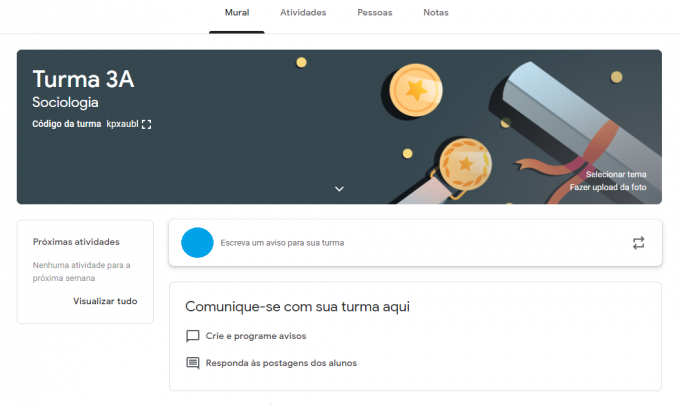Google Classroom - отличный инструмент для преподавателей, работающих в системе дистанционного обучения. Узнай, как им пользоваться!


O Google Classroom, или же Google Classroom, это онлайн-инструмент бесплатночто обеспечивает виртуальный класс для учителей, студентов и учебных заведений.
Этот инструмент был запущен в 2014 году, однако с дистанционными классами из-за пандемия covid-19 привлек большее внимание в 2020 году. Система предлагает такие функции, как публикация задач с возможностью проверки, кто выполнил действие, уведомления о новом контенте и чаты в режиме реального времени.
Google Classroom доступен для каждого приложения для iOS и Android. проверить как использовать Google Classroom!
- Бесплатный онлайн-курс инклюзивного образования
- Бесплатная онлайн-библиотека игрушек и обучающий курс
- Бесплатный онлайн-курс дошкольных математических игр
- Бесплатный онлайн-курс педагогических и культурных семинаров
Как использовать Google Classroom - шаг за шагом
- Создайте учетную запись Google.
- Доступ к платформе через компьютер или скачайте приложение на свой смартфон, чтобы iOS или же Android. Затем войдите в свою учетную запись Google.
- Если вы педагог, нажмите на кнопку создать класс и заполните поля. Эти поля отлично подходят для организации класса, предмета и даже предмета класса.
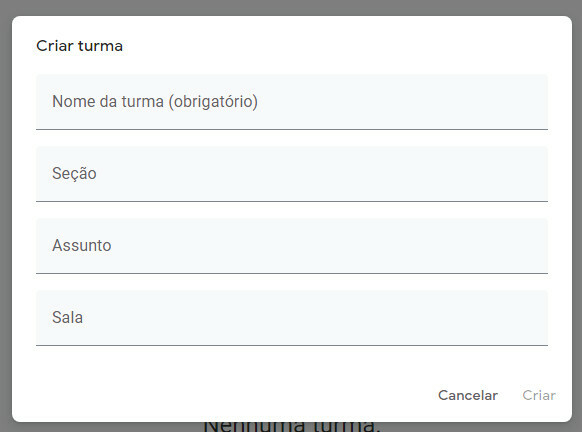 Если вы студент, используйте код комнаты или дождитесь приглашения по электронной почте. Чтобы получить доступ к этому коду, учитель должен нажать на Настройки, находится в главном меню в левом верхнем углу. Чтобы пригласить студентов, просто нажмите кнопку Люди.
Если вы студент, используйте код комнаты или дождитесь приглашения по электронной почте. Чтобы получить доступ к этому коду, учитель должен нажать на Настройки, находится в главном меню в левом верхнем углу. Чтобы пригласить студентов, просто нажмите кнопку Люди. - После создания комнат ученику необходимо получить доступ к классу в соответствии со своим расписанием.
- На фреске можно взаимодействовать с сомнением, чтобы указать на важные проблемы и прояснить сомнения.

- На вкладке действий вы можете опубликовать задачи, а также указать дату, время доставки и оценку.
- В упражнениях учитель может вставлять ссылки, PDF-файлы и изображения. После публикации все учащиеся, имеющие доступ к классу, получат доступ к упражнению.
- Любой в комнате может управлять занятиями из главного меню и, таким образом, проверять классы, действия и настройки учетной записи.
Читайте тоже:
- До свидания с каникулами: просмотрите 20 посланий для возвращения в школу
- Идеи и предложения по рефлексивным текстам на первый день в школе
- План урока EAD - Советы по настройке онлайн-плана